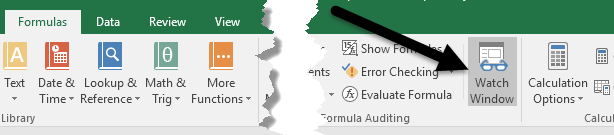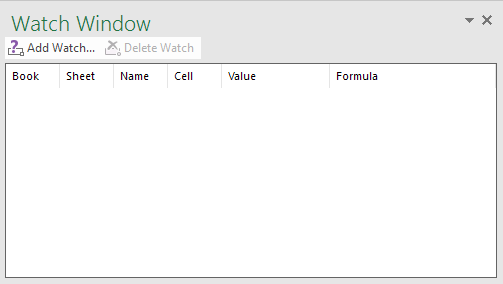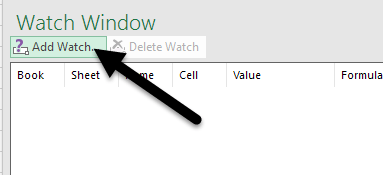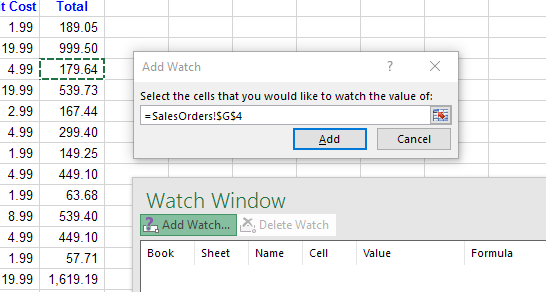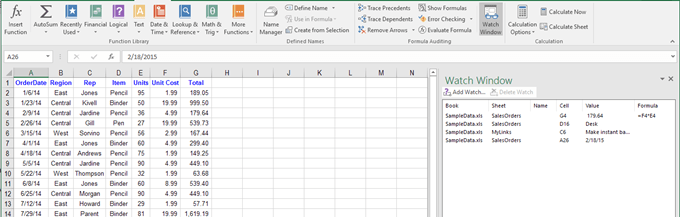Иногда замечательная функция приложения никогда не получает того признания, которого она заслуживает, и окно просмотра в Excel — отличный пример одной из таких функций.
Если вы регулярно используете Excel, вы, вероятно, работали с очень большими таблицами, занимающими сотни, если не тысячи строк. Было бы полезно, если бы некоторые ячейки, которые вам нужно часто отслеживать, отображались в отдельном окне, чтобы вы могли сразу увидеть текущее значение и формулу. Именно для этой цели Microsoft создала окно просмотра Excel.
Использование окна просмотра Excel
Используя окно просмотра, вы можете выделить важные ячейки в отдельное окно и отслеживать их там, что избавляет вас от необходимости прокручивать весь лист.
Давайте посмотрим на пример ниже. Допустим, эти данные являются частью гораздо большего набора данных, и мы хотим отслеживать несколько важных ячеек, которые довольно часто меняются.
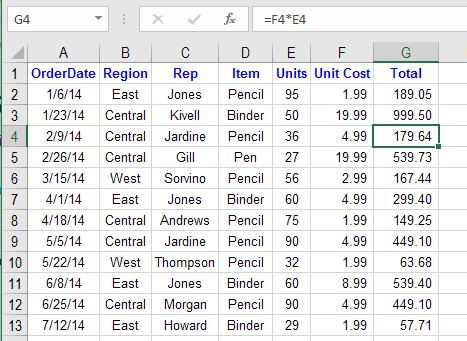
Нажмите вкладку Формулы на Ленте и найдите кнопку под названием Окно просмотра в разделе Аудит формул раздел.
Откроется диалоговое окно Окно просмотра . Разумеется, поле пусто, поскольку мы еще не добавили ячеек для отслеживания.
Теперь добавим ячейку в окно просмотра. Для этого нажмите ссылку Добавить наблюдение , расположенную в верхней части диалогового окна.
В диалоговом окне Добавить наблюдение вы можете выбрать ячейки одним из двух способов. Вы можете либо ввести ссылку на ячейку напрямую, либо выбрать ячейки с помощью мыши. Непосредственный ввод ячеек полезен, если у вас есть только одна или две ячейки, которые вы хотите отслеживать.
Однако вы не ограничены выбором только одной или нескольких ячеек одновременно. Вы можете добавить смежные ячейки в окно просмотра, щелкнув и перетащив мышь, чтобы выбрать серию ячеек. Когда все будет готово, нажмите кнопку Добавить .
После добавления ячеек в окно просмотра вы заметите несколько вещей. Во-первых, Excel начал следить за ячейками. Любые изменения значения или формулы для этой ячейки будут немедленно отображаться в окне просмотра.
Во-вторых, окно просмотра также сообщает вам другую важную информацию о ячейках, включая книгу и лист, в которых находятся ячейки, а также имя ячейки, если вы ее указали..
При желании вы даже можете перетащить Окно просмотра на одну из сторон Excel, чтобы закрепить его и не занимать ценное место на плавающем листе.
>Вы можете добавлять ячейки из других листов в той же книге Excel, но не можете добавлять ячейки из другой книги. Каждая книга имеет свое отдельное окно просмотра. Если вы работаете с большими электронными таблицами, окно просмотра сэкономит ваше время в режиме реального времени и, вероятно, повысит вашу производительность, поскольку позволит вам тратить больше времени на работу и меньше времени на работу с Excel. Если у вас есть какие-либо вопросы, не стесняйтесь комментировать. Наслаждайтесь!
Также обязательно ознакомьтесь с другими моими статьями по Excel, где вы можете научиться фильтровать данные, вставить таблицу Excel в Word, открыть несколько экземпляров Excel, 9.и вычесть даты в Excel..